Part04 -(图文)vRealize Automation Center 6.2.1系列之为分配Tenant和IaaS管理员
2015-10-23 22:17
211 查看
vRA里面的管理权限、角色,分为了很多级,例如:SystemAdministrator、FabricAdministrator、TenantAdministrator和IaaSAdministrator等。
完成了针对vRAIaaS环境的初始化安装、配置之后,想要进入到下一步就需要配置Tenant和IaaS专用管理员角色,步骤如下:
1、打开浏览器,输入https://vra.vmanager.cn/vcac,经过两次跳转从SSOSource验证玩之后会来到下图所示的界面,输入
DefaultTenant管理员administrator@vsphere.localTenant管理员administrator@vsphere.local,和密码,如下图所示:
2、来到下图所示界面,根据SingleTenant或Multi-Tenant的差异,要么在vsphere.local这个DefaultTenant里配置多个Tenants,要么直接点击
AddTenant添加Tenant,实现基于独立Fabric Resource的Multi-Tenant状态:
3、本例中,选择Multi-Tenant模式,点击上图所示的AddTenant图标,系统会弹出如下图所示的界面,在General界面输入Name、URLName讯息:
4、输入之后,点击Next,来到下图所示的IdentityStores添加页面,点击Add Identity Store,在弹出的对话框里,输入IdentityStore的讯息:
5、在下图所示弹出的对话框里,输入完整的IdentityStore讯息,如下图所示,注意Loginuser DN这个选项的设定:
点击上图中的Add按钮,添加。完成添加之后,会看到下图所示的情况:
6、点击Next之后,来到下图所示的界面,在Administrators界面,分别在tenantAdministrator、IaaSAdministrator界面,输入定义好的管理员账号,如下图所示:
在上图中,输入来自于IdentityStore的账号,分别定义好Tenant和IaaS管理员账号;
7、完成第6步中的定义之后,Logout上图所示界面,重新回到登录界面,输入IaaS账号,如下图所示:
8、登录成功后,可以看到下图所示的IaaS界面:
9、Logout之后,尝试用TenantAdministrator登录,可以看到下图所示的Tenant界面:
未完待续……图文详情下载:http://down.51cto.com/data/2108411
虚拟化工程师该怎么学习和自我进步?
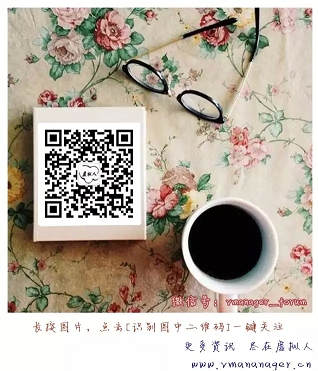
完成了针对vRAIaaS环境的初始化安装、配置之后,想要进入到下一步就需要配置Tenant和IaaS专用管理员角色,步骤如下:
1、打开浏览器,输入https://vra.vmanager.cn/vcac,经过两次跳转从SSOSource验证玩之后会来到下图所示的界面,输入
DefaultTenant管理员administrator@vsphere.localTenant管理员administrator@vsphere.local,和密码,如下图所示:
2、来到下图所示界面,根据SingleTenant或Multi-Tenant的差异,要么在vsphere.local这个DefaultTenant里配置多个Tenants,要么直接点击
AddTenant添加Tenant,实现基于独立Fabric Resource的Multi-Tenant状态:
3、本例中,选择Multi-Tenant模式,点击上图所示的AddTenant图标,系统会弹出如下图所示的界面,在General界面输入Name、URLName讯息:
4、输入之后,点击Next,来到下图所示的IdentityStores添加页面,点击Add Identity Store,在弹出的对话框里,输入IdentityStore的讯息:
5、在下图所示弹出的对话框里,输入完整的IdentityStore讯息,如下图所示,注意Loginuser DN这个选项的设定:
点击上图中的Add按钮,添加。完成添加之后,会看到下图所示的情况:
6、点击Next之后,来到下图所示的界面,在Administrators界面,分别在tenantAdministrator、IaaSAdministrator界面,输入定义好的管理员账号,如下图所示:
在上图中,输入来自于IdentityStore的账号,分别定义好Tenant和IaaS管理员账号;
7、完成第6步中的定义之后,Logout上图所示界面,重新回到登录界面,输入IaaS账号,如下图所示:
8、登录成功后,可以看到下图所示的IaaS界面:
9、Logout之后,尝试用TenantAdministrator登录,可以看到下图所示的Tenant界面:
未完待续……图文详情下载:http://down.51cto.com/data/2108411
虚拟化工程师该怎么学习和自我进步?
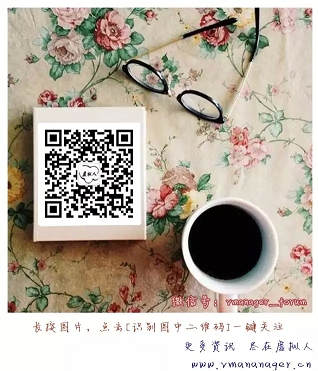
相关文章推荐
- POJ 1703
- 第一篇博文,那就来个Hello World 吧!
- 10.23 作业
- 4.插入排序
- 3.选择排序
- Matrix与图像变换
- [BZOJ2060][Usaco2010 Nov]Visiting Cows 拜访奶牛
- Java设计模式4:单例模式
- PHP内置服务器
- Ubuntu14.04安装搜狗输入法和fontmanager修改字体
- Java程序设计(一)
- java 类加载
- http://ibatis.apache.org/dtd/ibatis-3-config.dtd Cause: java.net.ConnectException: Connection timed
- 杭电acm2502
- Disruptor并发框架
- 面向对象基础进阶03
- 2.快速排序
- 字符串是什么?字符串应用在什么场景中?如何定义字符串
- [手游新项目历程]第18天-linux-protobuf+json
- ZOJ1007(数论)
